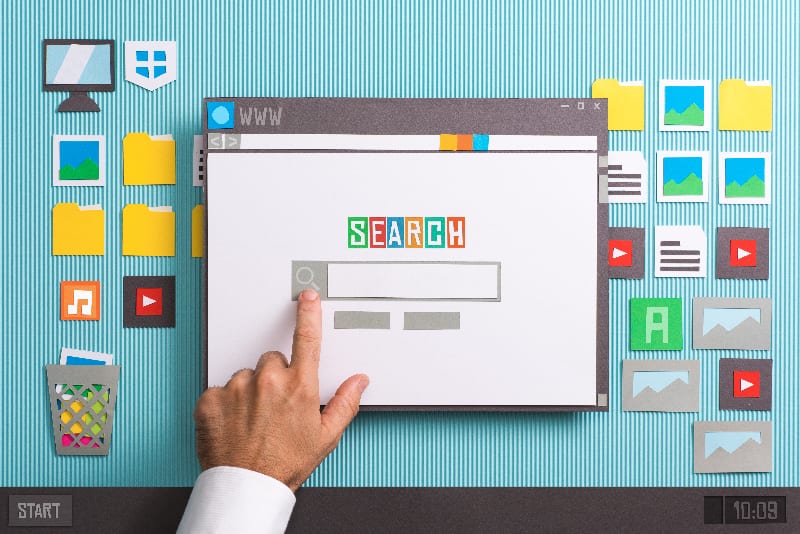Czym są komputerowe pliki cookie i jak działają?
Opublikowany: 2022-03-01Co to jest plik cookie na komputerze? Nie odnosi się do tego samego rodzaju plików cookie, które wychodzą z piekarnika. Zamiast tego ten rodzaj pliku cookie jest tworzony za każdym razem, gdy odwiedzasz witrynę. Chociaż pliki cookie generowane na większości stron internetowych są całkowicie bezpieczne, istnieje szansa, że pliki cookie internetowe mogą spowodować naruszenie Twojej prywatności . Z tego artykułu dowiesz się, czym jest plik cookie na komputerze, co oznaczają pliki cookie internetowe i jak je usunąć.

Co to jest plik cookie na komputerze?
Zaczniemy od odpowiedzi na pytanie „co to jest plik cookie na komputerze?” Za każdym razem, gdy odwiedzasz witrynę, generowane są pliki cookie. Pliki cookie to małe pliki tekstowe zawierające dane dotyczące Twoich nawyków przeglądania Internetu, aby zapewnić bardziej spersonalizowane wrażenia na stronach internetowych. Pliki cookie pozwalają witrynom utrzymywać Cię w stanie zalogowania. Dlatego te reklamy, które widzisz, wydają się niesamowicie trafne. Dzięki plikom cookie Twój koszyk pozostaje zapełniony, gdy przypadkowo wyjdziesz ze sklepu internetowego, w którym chcesz kupić.
Istnieją dwa rodzaje plików cookie, własne i zewnętrzne. Własne pliki cookie są tworzone przez odwiedzane witryny, podczas gdy pliki cookie innych firm są tworzone przez inne witryny, które posiadają treści, takie jak reklamy lub obrazy w odwiedzanych witrynach. Oba zawierają informacje o Twoich preferencjach.
Pliki cookie identyfikują Cię na serwerze sieciowym za każdym razem, gdy odwiedzasz nową witrynę internetową, wymieniając plik cookie między Twoim komputerem a serwerem sieciowym. Podczas pierwszej wizyty na stronie internetowej tworzony i zapisywany jest plik cookie. Gdy odwiedzasz witrynę po raz drugi, rozpozna ona plik cookie jako Ciebie i użyje informacji w pliku cookie, aby stworzyć spersonalizowane wrażenia.
Znaczenie plików cookie w Internecie
Więc do czego służy plik cookie na komputerze? Ciasteczka internetowe mogą być przydatne. Personalizują one Twoje wrażenia z Internetu, aby pomóc Ci znaleźć więcej interesujących Cię treści, a mniej tych, które Cię nie interesują. Ale jeśli nie jesteś czujny lub po prostu nie czujesz się komfortowo z przechowywaniem twoich informacji, pliki cookie mogą stać się problemem.
Największą kwestią do rozważenia podczas poznawania, czym jest plik cookie na komputerze, jest kwestia prywatności. Cookies internetowe, czyli pliki zawierające informacje o Tobie, są zazwyczaj bezpieczne. Niestety, niektórzy ludzie chcą ukraść twoje informacje i naruszyć twoją prywatność za pomocą plików cookie.
Jak wspomniano wcześniej, istnieją dwa rodzaje plików cookie: własne i zewnętrzne. Własne pliki cookie są bezpieczniejsze niż pliki cookie stron trzecich. Jeśli korzystasz z renomowanej witryny internetowej, nie musisz się martwić o własne pliki cookie. Pliki cookie innych firm są nieco trudniejsze. Każda reklama w witrynie może generować własny plik cookie, nawet jeśli nigdy go nie klikniesz. Firmy powiązane z tymi reklamami, firmy reklamowe lub badacze mogą uzyskać dostęp do Twojej historii wyszukiwania, aby lepiej zrozumieć, czego chcesz i kierować reklamy .
Chociaż nie jest to z natury niebezpieczne, zrozumiałe jest, że wiele osób czułoby się niekomfortowo, wiedząc, że ich dane osobowe są pozyskiwane i analizowane przez firmy. Nawet jeśli osoby, które mają dostęp do informacji zawartych w Twoich plikach cookie, nie mają złych intencji, zawsze istnieje możliwość naruszenia bezpieczeństwa danych. Twoje prywatne informacje mogą wpaść w ręce osób o złych intencjach.

Wirusy i złośliwe oprogramowanie
Inne zagrożenia związane z plikami cookie to wirusy i złośliwe oprogramowanie. Chociaż pliki cookie nie wpływają na działanie komputera, wirusy i złośliwe oprogramowanie mogą być zamaskowane jako pliki cookie. Musisz zawsze wiedzieć, co instalujesz na swoim komputerze. Chociaż oprogramowanie antywirusowe rozpozna i zablokuje znane ataki, zawsze istnieje możliwość, że nie rozpozna wirusa lub złośliwego oprogramowania. W związku z tym musisz sam się sprawdzić.
Innym problemem z plikami cookie jest plik cookie zombie. Plik cookie zombie może zostać zainstalowany bez Twojej zgody i powrócić po jego usunięciu. Te pliki cookie są bardzo trudne do usunięcia. Będzie nadal zbierać informacje, które mogą być wykorzystywane przez osoby trzecie, nawet po próbie ich usunięcia. Odwiedzaj tylko renomowane witryny internetowe, aby zmniejszyć szanse na radzenie sobie z plikiem cookie zombie.
Jeśli okaże się, że ryzyko związane z plikami cookie przeważa nad korzyściami, rozważ usunięcie plików cookie i skonfigurowanie ustawień plików cookie tak, aby nie były tworzone żadne nowe. Nie musisz zawsze akceptować plików cookie . Istnieją zarówno zalety, jak i wady, które należy wziąć pod uwagę, decydując się na akceptację lub nie.
Jak usunąć pliki cookie na komputerze?
Teraz, gdy wiesz, co to jest plik cookie komputera i jakie zagrożenia wiążą się z plikami cookie, prawdopodobnie pytasz, jak usunąć pliki cookie i zablokować pliki cookie . Przed usunięciem plików cookie należy wiedzieć, że usunięcie plików cookie spowoduje wylogowanie z każdej witryny internetowej, a zapisane preferencje zostaną usunięte. Proces różni się nieznacznie w zależności od używanej przeglądarki. Poniżej znajdziesz wskazówki, jak usunąć pliki cookie w najpopularniejszych przeglądarkach.
Jak usunąć pliki cookie z Google Chrome (komputer stacjonarny)
- Otwórz Google Chrome .
- W prawym górnym rogu ekranu, tuż pod wyjściem X, zobaczysz trzy pionowe kropki. Kliknij trzy pionowe kropki, aby otworzyć menu.
- W tym menu kliknij ustawienia. Na liście powinien być trzeci od dołu nad wyjściem i pomocą.
- Po lewej stronie ekranu pojawi się lista ustawień, które możesz dostosować. Kliknij trzecią opcję, Bezpieczeństwo i prywatność. Będzie poniżej Ciebie, Google i Autouzupełniania.
- Kliknij Pliki cookie i inne dane witryny. Ta opcja znajduje się na liście na środku ekranu. Jest to druga opcja znajdująca się pod opcją wyczyść dane przeglądania.
- Zostaniesz przeniesiony do sekcji, w której możesz dostosować swoje preferencje dotyczące plików cookie. Możesz zezwolić na wszystkie pliki cookie, zablokować wszystkie pliki cookie, zablokować pliki cookie innych firm, zablokować pliki cookie innych firm w trybie incognito lub wyczyścić pliki cookie po zamknięciu wszystkich okien. To nie jest miejsce, w którym usuwasz pliki cookie, ale jeśli chcesz ograniczyć liczbę tworzonych nowych plików cookie, rozważ dostosowanie swoich preferencji. Zawsze możesz wrócić i zmienić je również po usunięciu plików cookie.
- Na tym samym ekranie kliknij zobacz wszystkie pliki cookie i dane witryn. Ten przycisk znajduje się tuż pod wszystkimi opcjami z kroku szóstego.
- W prawym górnym rogu pola zawierającego wszystkie pliki cookie będzie widoczny przycisk wyczyść wszystkie dane. Po kliknięciu tego przycisku wszystkie pliki cookie zostaną usunięte.
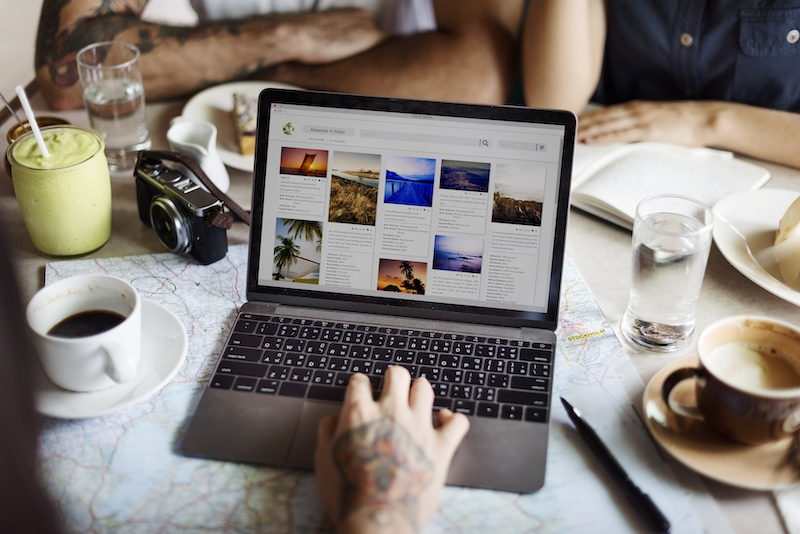

Jak usunąć pliki cookie z Google Chrome (iOS)
- Otwórz aplikację Google Chrome na swoim urządzeniu.
- Wybierz trzy kropki w prawym dolnym rogu.
- Wybierz ustawienia z menu, które się pojawi. To powinna być ostatnia opcja.
- Otworzy się nowe okno. Wybierz prywatność.
- Pojawi się nowe menu. Pierwsza opcja powinna być oznaczona jako zakres czasu. Ustaw zakres czasowy, aby odzwierciedlić, jak daleko wstecz chcesz usunąć pliki cookie. Jeśli chcesz usunąć wszystkie pliki cookie, wybierz cały czas.
- Wybierz Pliki cookie, Dane witryny. Powinien to być trzeci guzik od góry. Po prawej stronie przycisku powinien pojawić się niebieski znacznik wyboru, aby potwierdzić, że jest wybrany.
Jak usunąć pliki cookie z przeglądarki Mozilla Firefox
- Otwórz przeglądarkę Mozilla Firefox .
- Kliknij trzy linie w prawym górnym rogu. Znajduje się tuż pod wyjściem X.
- Pojawi się menu. Kliknij opcję lub preferencje, jeśli korzystasz z komputera Mac. Będzie znajdować się jedenaście opcji w dół, mniej więcej pośrodku menu.
- Po lewej stronie ekranu pojawi się menu. Kliknij Prywatność i bezpieczeństwo.
- W obszarze Pliki cookie i dane witryn będzie znajdować się przycisk Wyczyść dane. To pierwsza opcja. Kliknij Wyczyść dane.
- Wybierz pierwsze pole, Pliki cookie i dane witryny.
- Kliknij przycisk Wyczyść.
- Aby zapisać zmiany na komputerze z systemem Windows, zamknij i ponownie otwórz program Firefox. Aby zapisać zmiany na komputerze Apple, wybierz Zakończ z górnego paska menu.
- Kliknij Wyczyść dane przeglądania.
- Potwierdź, że chcesz usunąć pliki cookie.
Jak usunąć pliki cookie z Safari (macOS)
- Otwórz Safari z górnego paska menu urządzenia Mac.
- Kliknij preferencje. To powinna być trzecia opcja.
- Kliknij prywatność. Powinien znajdować się w menu w górnej części ekranu i w siódmej opcji od lewej.
- Kliknij zarządzaj danymi witryny. Znajduje się w sekcji Pliki cookie i dane stron internetowych witryny.
- Kliknij usuń wszystko. Pojawi się okno potwierdzenia.
- Kliknij Usuń teraz.
- Aby zapisać zmiany, przejdź do Safari i wybierz Zakończ.
Jak usunąć pliki cookie z Safari (iOS)
- Otwórz Ustawienia na swoim urządzeniu .
- Przewiń i kliknij Safari.
- Znajdziesz wiele opcji, aby skonfigurować ustawienia plików cookie zgodnie ze swoimi preferencjami. Poniżej tych opcji znajdziesz przycisk oznaczony Wyczyść historię i dane witryny. Wybierz to.
- Aby potwierdzić, że chcesz usunąć historię i dane, wybierz Wyczyść historię i dane w wyskakującym oknie potwierdzenia.

Jak usunąć pliki cookie z Microsoft Edge
- Otwórz Microsoft Edge .
- Kliknij trzy poziome kropki w prawym górnym rogu ekranu.
- Wybierz ustawienia. Powinien być czwarty od dołu listy.
- Po lewej stronie ekranu pojawi się menu. Kliknij Prywatność, wyszukiwanie i usługi.
- Pojawi się sekcja zatytułowana Wyczyść dane przeglądania. W tej sekcji pojawi się przycisk Wybierz, co chcesz wyczyścić. Kliknij przycisk wyboru, co chcesz wyczyścić.
- Będą cztery pudełka. Wybierz jedną sekundę od dołu, Pliki cookie i dane witryny.
- Kliknij przycisk wyczyść teraz u dołu okna.
- Zamknij Microsoft Edge, aby zaczął obowiązywać.
Czy powinieneś usunąć swoje pliki cookie?
Ostatecznie to, czy usuniesz pliki cookie i skonfigurujesz ustawienia tak, aby przestać tworzyć nowe pliki cookie , zależy od Ciebie. Teraz, gdy możesz odpowiedzieć na pytanie „Co to jest plik cookie komputera”, możesz podjąć świadomą decyzję, jak chcesz sobie z nimi poradzić. Musisz zdecydować, czy ryzyko związane z plikami cookie jest na tyle duże, aby zrezygnować z personalizacyjnych plików cookie. Teraz, gdy już wiesz, czym są pliki cookie i jak działają, możesz sam dokonać tego wyboru. Co plik cookie na komputerze zrobi, aby wpłynąć na korzystanie z Internetu teraz, gdy znasz zalety i wady?
Często zadawane pytania:
- Czy powinienem usunąć pliki cookie?
- Jakie są zagrożenia związane z plikami cookie?
- Jaki jest cel plików cookie?
- Jak zatrzymać pliki cookie w przeglądarce Mozilla Firefox?
- Co to jest plik cookie na komputerze?